Excel中的查询函数是一项非常强大的功能,能够帮助用户快速准确地查找并筛选数据,那么Excel查询函数怎么使用?下面就一起来看看详细的介绍吧。
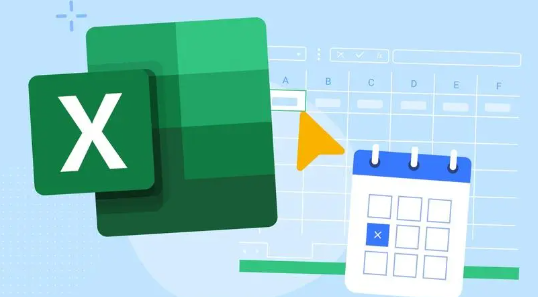
Excel查询函数使用方法介绍
1、首先,打开Excel表格,分别在sheet和sheet2中输入一些较长的数字。然后,利用Excel的查询函数来比较这两组数据。

2、在sheet1我们这一组数字后面添加一栏辅助列,我们输入“相同”,随后,我们把鼠标移动到sheet2的第一个数字后面的单元格内,点击菜单栏上的公式“插入函数”,这里我们使用“VLOOKUP”函数,点击“确定”。
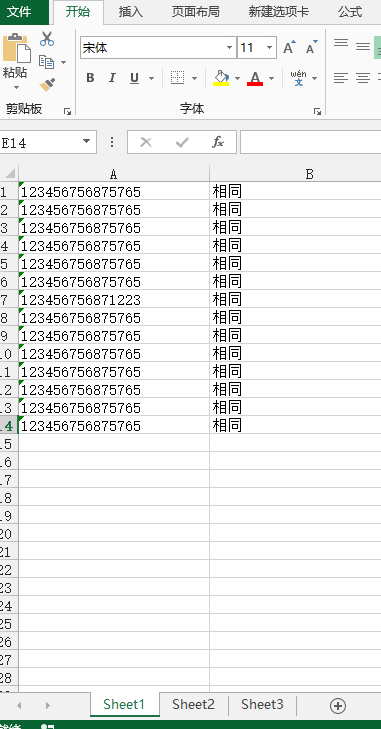
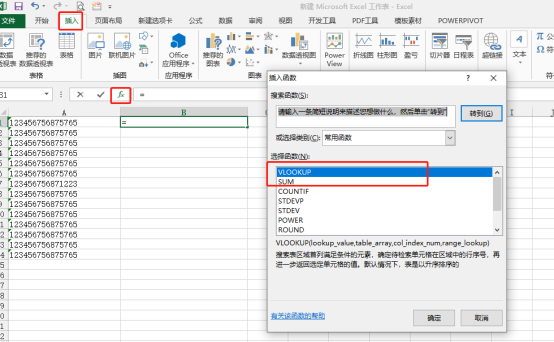
3、我们根据对话框中参数的输入提示,输入正确的参数值。参数值都有说明,可以按照下方说明进行输入。
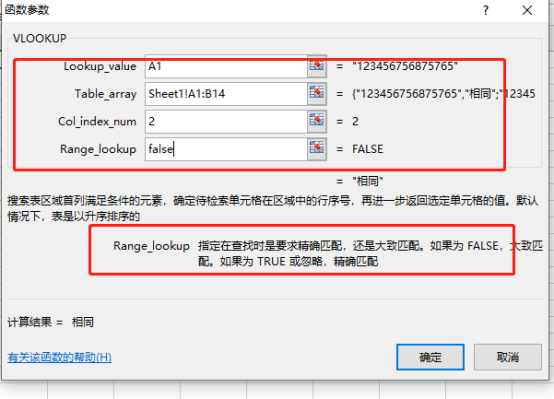
4、参数设置完成之后,我能点击确定,将鼠标移动到单元格右下角变为黑色十字的时候,我们下拉复制公式给整列,如果在显示结果是“相同”的表示两组数据是一样的数据,否则,就是两个表格里不同时存在的数据。
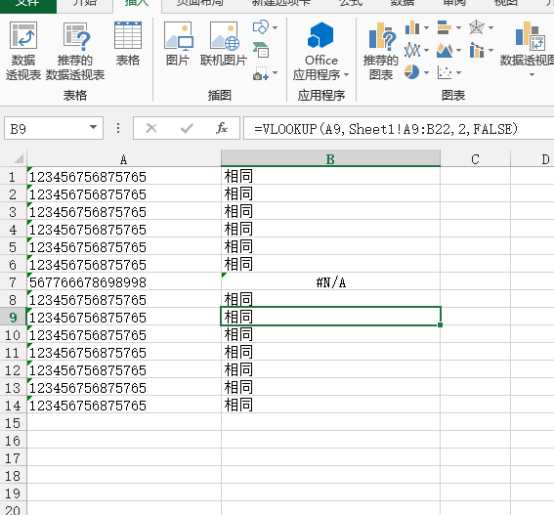
文明上网,理性发言,共同做网络文明传播者